8 veidi, kā novērst haptisko atgriezenisko saiti, kas nedarbojas iPhone tālrunī
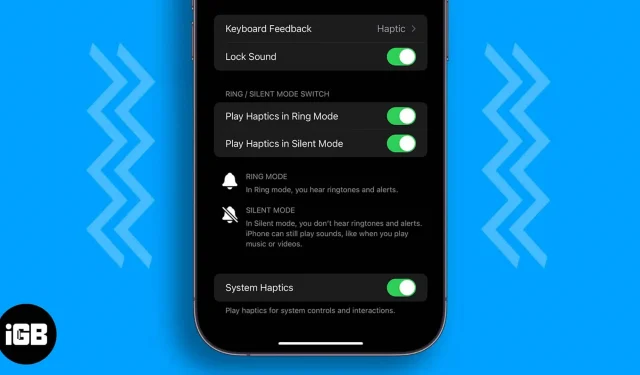
Ir daudz iemeslu, kas padara iPhone par vienu no labākajiem viedtālruņiem. Papildus lieliskajai aparatūrai, programmatūras integrācijai un Apple ekosistēmai svarīga loma ir arī haptic atgriezeniskā saitei, lai sniegtu jums izcilu pieredzi.
Lai gan iPhone sniegs jums lielisku lietotāja pieredzi, tas joprojām nav brīvs no programmatūras un aparatūras problēmām. Un viena no šīm problēmām — haptiskā atgriezeniskā saite nedarbojas iPhone tālrunī — ir iemesls, kāpēc jūs esat šeit. Bez tālākas piepūles apskatīsim risinājumus.
1. Pārliecinieties, vai ir iespējota taustes atgriezeniskā saite
- Savā iPhone tālrunī palaidiet “Iestatījumi”.
- Pieskarieties vienumam Skaņa un vibrācija.
- Ieslēdziet sistēmas haptics.
- Lai pārliecinātos, ka zvana un klusuma režīmā ir iespējots taustiņš, ieslēdziet tālāk norādītās opcijas.
- Taktilo signālu atskaņošana zvana režīmā
- Spēlējiet Haptics klusuma režīmā
2. Pārbaudiet, vai vibrācija ir iespējota reakcijai uz pieskārienu.
Pat ja iestatījumos esat iespējojis haptic, jums joprojām var šķist, ka jūsu iPhone tālrunī nedarbojas haptic atgriezeniskā saite. Tas var būt tāpēc, ka neesat iespējojis šo opciju:
- Atveriet Iestatījumi → pieskarieties Pieejamība.
- Sadaļā Fiziskie un motori atlasiet Pieskāriens.
- Ieslēdziet vibrāciju.
3. Izvēlieties citu vibrācijas veidu
Neskatoties uz to, ka ir iespējota tauste un vibrācija, ja jūsu iPhone tālrunis nevibrē, saņemot zvanus, jums ir jāpārbauda, vai jūs vai kāds cits nav iestatījis vibrācijas modeli kā “Nav”.
- Atveriet “Iestatījumi” → pieskarieties “Skaņa un tauste”.
- Izvēlieties “Zvana signāls” un pēc tam “Vibrācija”.
- Šeit atlasiet jebkuru opciju pēc savas izvēles, izņemot “Nav”. Pašlaik pārvietojos ar Sinhronizēto (noklusējums).
4. Pārslēdzieties uz noklusējuma Apple tastatūru.
Ja taustes atgriezeniskā saite nedarbojas jūsu iPhone tālrunī, izmantojot trešās puses tastatūru, nomainiet tastatūru uz noklusējuma tastatūru. Varat arī pārliecināties, vai esat iespējojis iPhone tastatūras taustes atgriezenisko saiti, un noskaidrot, vai jums ir radusies problēma.
5. Atiestatiet visus iestatījumus
- Atveriet Iestatījumi → pieskarieties Vispārīgi.
- Atlasiet Pārvietot vai Atiestatīt iPhone.
- Šeit noklikšķiniet uz Atiestatīt.
- Tagad atlasiet Atiestatīt visus iestatījumus.
- Ievadiet paroli, lai apstiprinātu.
- Noklikšķiniet uz Atiestatīt visus iestatījumus, lai vēlreiz apstiprinātu.
- Jums būs vēlreiz jāapstiprina, noklikšķinot uz Atiestatīt visus iestatījumus.
Jūsu iPhone tiks atvērts ekrānā ar Apple logotipu un progresa joslu. Pagaidiet procesa beigas; publicējiet šo, jūsu iPhone tiks atsāknēts.
6. Atjauniniet iOS
Apple ir izlaidusi jaunāko iOS 16 versiju, taču tajā ir daudz kļūdu un funkciju. Šo problēmu dēļ varat saskarties ar tādām problēmām kā taustes atgriezeniskā saite, kas nedarbojas jūsu iPhone ierīcē. Bet, kad Apple pamanīs problēmu, tas būs pietiekami ātri, lai veiktu labojumus.
Apple jau ir sācis kļūdu labošanu un ir sācis izlaist atjauninājumus, lai novērstu šīs kļūdas. Tāpēc noteikti atjauniniet savu iPhone uz jaunāko iOS versiju. Un, ja izmantojat jebkuru iOS beta versiju, labāk ir atjaunināt uz stabilo iOS versiju.
Neatkarīgi no visām šīm problēmām noteikti atjauniniet visas savas lietotnes uz jaunāko pieejamo versiju, jo arī lietotņu izstrādātāji strādā, lai optimizētu savas lietotnes uz jaunāko iOS versiju.
7. Restartējiet iPhone
Vai mēs nevēlamies atsākt visas problēmas, ar kurām saskaramies? Lai gan tas joprojām būs neobligāts, atsāknēšana var novērst daudzas no šīm problēmām, ja rodas problēmas ar savu iPhone vai jebkuru sīkrīku. Mēs esam sagatavojuši detalizētu rokasgrāmatu par iPhone atiestatīšanu. Izpildiet norādījumus un pārbaudiet, vai problēma joprojām pastāv.
8. Restartējiet savu iPhone
Tā kā neviena no iepriekš minētajām funkcijām jums nedarbojās, atiestatīšana ir pēdējais veids, kā labot jūsu iPhone taustes atsauksmes. Varat sekot mūsu detalizētajam ceļvedim par iPhone atiestatīšanu un redzēt, vai problēmas ir novērstas.
Tas ir viss!
Neraugoties uz visu šo darbību veikšanu, ja jūsu iPhone tālrunis joprojām nedarbojas, jums ir jāsazinās ar Apple atbalsta dienestu, lai saņemtu palīdzību. Viņu vadībā jūs varēsiet izprast problēmu un atrast pareizo risinājumu.
Haptic atsauksmes sniedz lielu ieguldījumu augstākās kvalitātes pieredzē, ko iegūstam ar iPhone. Un, ja tas pēkšņi pārstāj darboties, tas jūs sadusmos. Rokasgrāmatā esmu sniedzis pietiekami daudz labojumu, lai saņemtu jūtīgu atgriezenisko saiti, kas darbojas jūsu iPhone bez avārijas. Ja jums joprojām ir kādas šaubas vai jautājumi, dariet man tos komentāros.



Atbildēt